Ok, sa spunem ca avem urmatoarele doua poze (facute in fata la Baneasa Shopping City), si sa zicem ca vrem sa-i mutam pe cei 2 din dreapta primei imagini in imaginea a doua.


Primul lucru care trebuie facut este selectarea celor doi. Iar ca sa facem asta, folosim modul Quick Mask al Photoshop-ului. Va explic indata ce-i cu el. Cu prima imagine selectata, apasam Q (sau butonul Edit in Quick Mask Mode din josul casetei de instrumente). Avand negrul selectat ca foreground color (asta inseamna ca negru trebuie sa fie peste alb) selectam un brush de dimensiuni medii, apoi facem zoom pe poza pana cand in cadru apar doar cei 2. Acum incepem sa pictam peste ei cu brush-ul, si observam ca desi am ales culoarea Negru, brush-ul nostru este rosu. Ei bine, de fapt Photoshop-ul nu picteaza peste poza noastra, ci de fapt noi ii spunem lui ca portiunea de imagine de sub aceastra culoare rosie urmeaza a fi selectata.
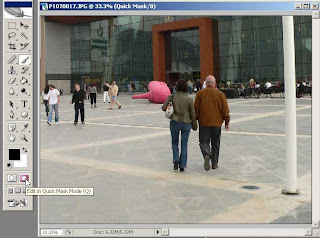
In principiu, trebuie sa ii "pictam" pe cei doi cu rosu (atentie, brush-ul e bine sa aiba un hardness foarte apropiat de 100% sau chiar 100%). Tineti minte un lucru: in caseta de instrumente, cand negrul e peste alb inseamna ca brush-ul va fi rosu, adica facem selectia noastra, iar cand albul este peste negru (ori apasam pe sageata dubla de langa cele 2 dreptunghiuri, ori apasam X), stergem din selectia noastra.
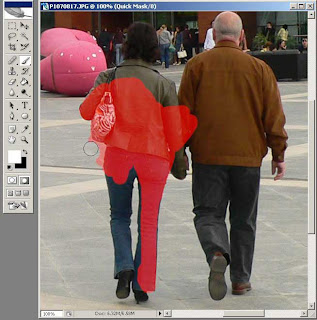
Pentru a face o selectie cat mai buna la margini, dam un zoom cat mai mare (Ctrl + + si Ctrl + -) si marim sau micsoram pensula noastra (tastele [ si ]). Si nu uitam de X, cand e nevoie sa stergem ceva.
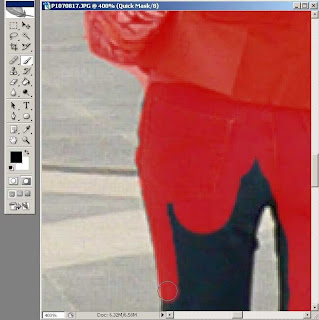
Daca toate au mers bine, imaginea ar trebui sa arate cam asa:

Ok, si acum partea interesanta. Iesim din modul Quick Mask (apasam pe tasta Q sau pe butonul Edit in Standard Mode), apoi inversam selectia apasand Ctrl+Shift+I sau Select - Inverse din meniu), si, cu mouse-ul apasat pe cei doi (avand Move Tool selectat din caseta de instrumente - sau tasta V), ii tragem in ce-a de-a doua imagine.
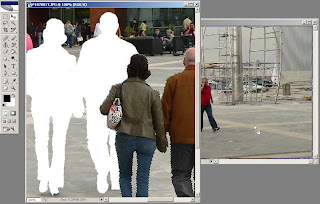
Observam imediat ca Photoshop i-a pus pe cei doi intr-un nou layer,iar cei doi trebuiesc mariti putin, si pentru acest lucru intram in modul Transform (apasam Ctrl+T). Va apare un chenar in jurul lor, iar noi va trebui sa-l marim putin, tragand dintr-un colt al lui inspre exterior, tinand apasata tasta Shift pentru a pastra proportiile), si cand suntem multumiti de rezultat apasam Enter.

Daca ne intoarcem la prima poza, observam ca cei doi inca mai sunt selectati. Pentru a-i deselecta, apasam Ctrl+D.

Cam asta e cu Quick Mask. Destul de simplu de folosit, dar necesita mult timp pentru o selectie cat mai buna a marginilor. Inca ceva, pentru a arata cat mai realistic, se poate "picta" umbra lor, folosind o pensula neagra de dimensiuni mici si opacitate redusa.

